pytorch的环境配置及安装(包括anaconda的安装)
目录
下载安装anaconda
打开anaconda官网Anaconda | The World's Most Popular Data Science Platform

点击安装(这里安装的版本是Python 3.9 • 64-Bit Graphical Installer • 621 MB)
下载完成后打开,一直点击默认安装即可,(注意记住安装路径)

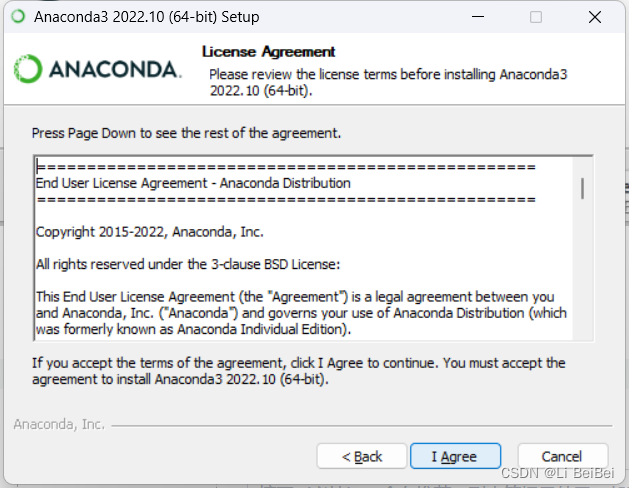
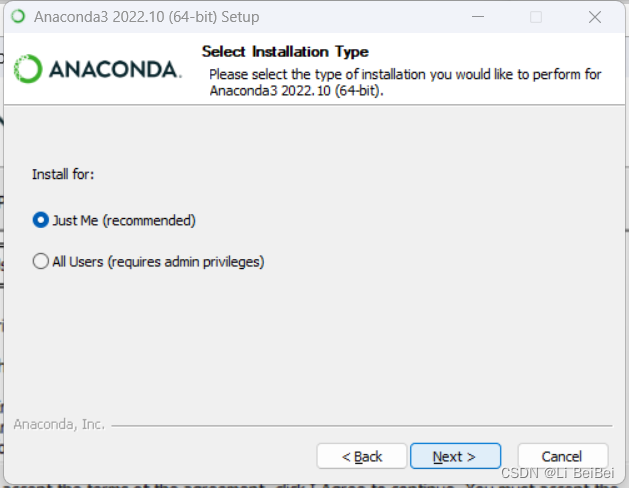
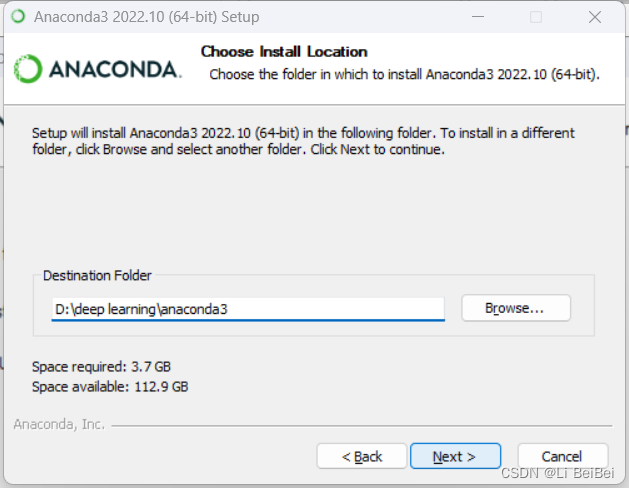
这里要记住安装路径
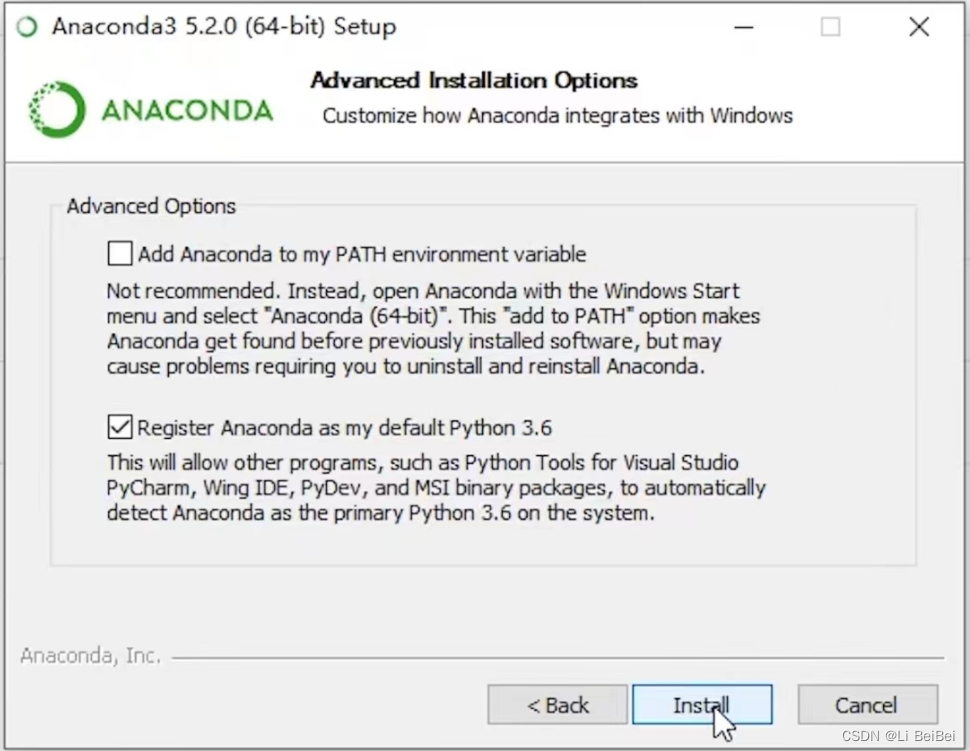
如何验证是否已经安装成果
在开始菜单打开Anaconda Powershell Prompt
若显示
(base) PS C:\Users\XXX>即证明安装成功
管理环境
避免在进行不同项目时环境配置的混乱
用conda指令创建一个屋子,叫做pytorch
conda create -n pytorch python=x.x这里要根据所需要的python版本进行修改
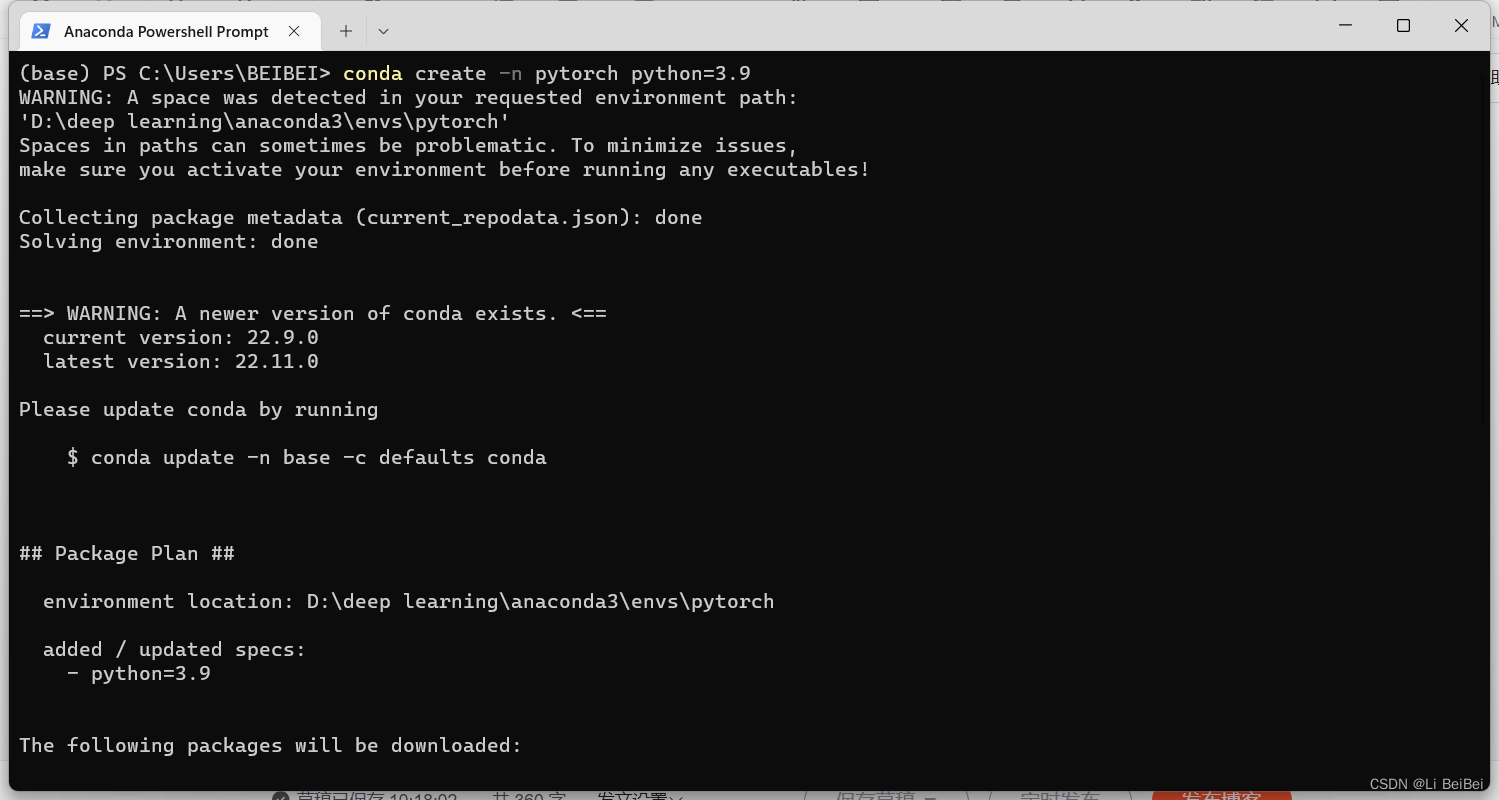
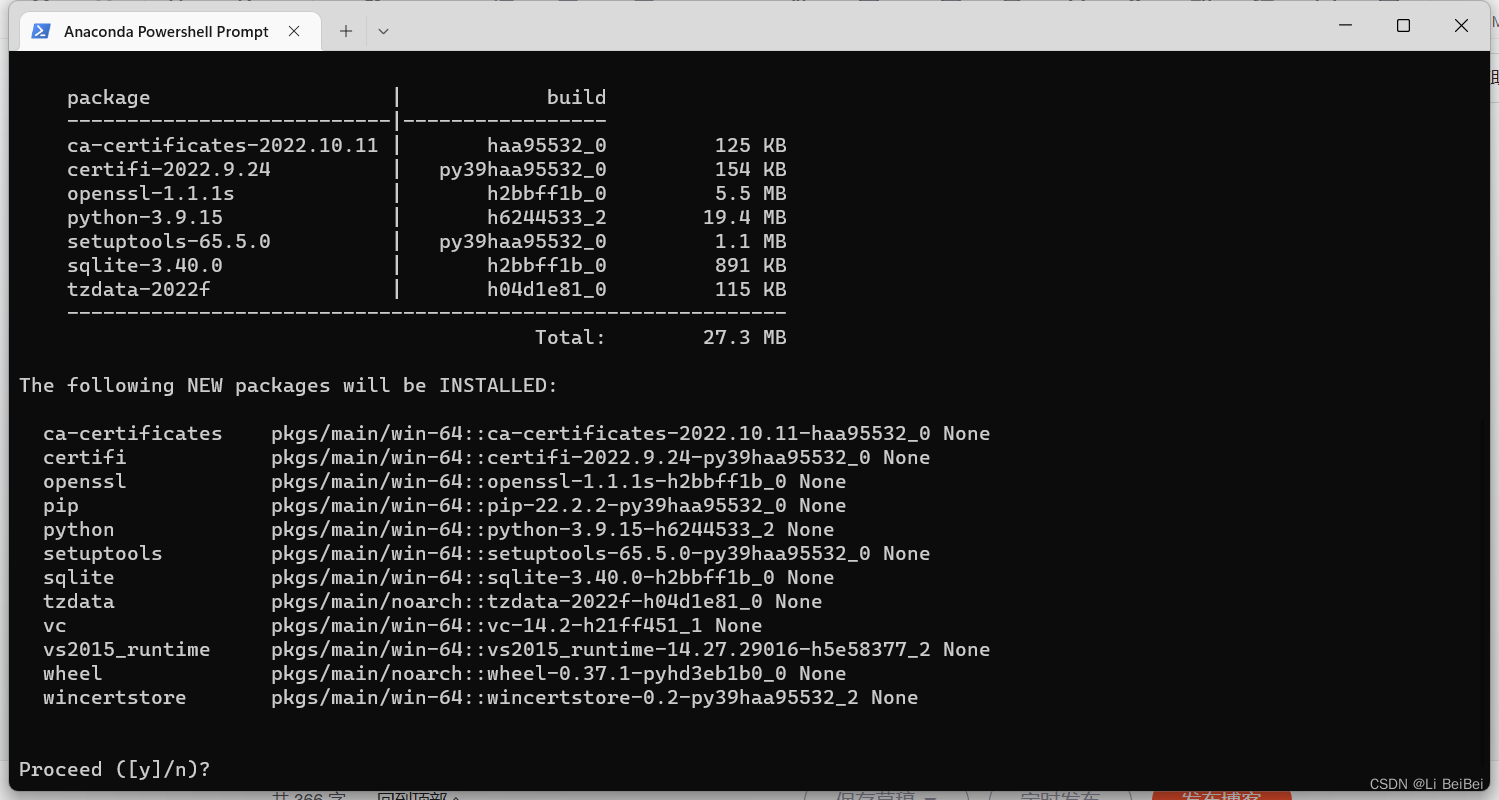
输入y
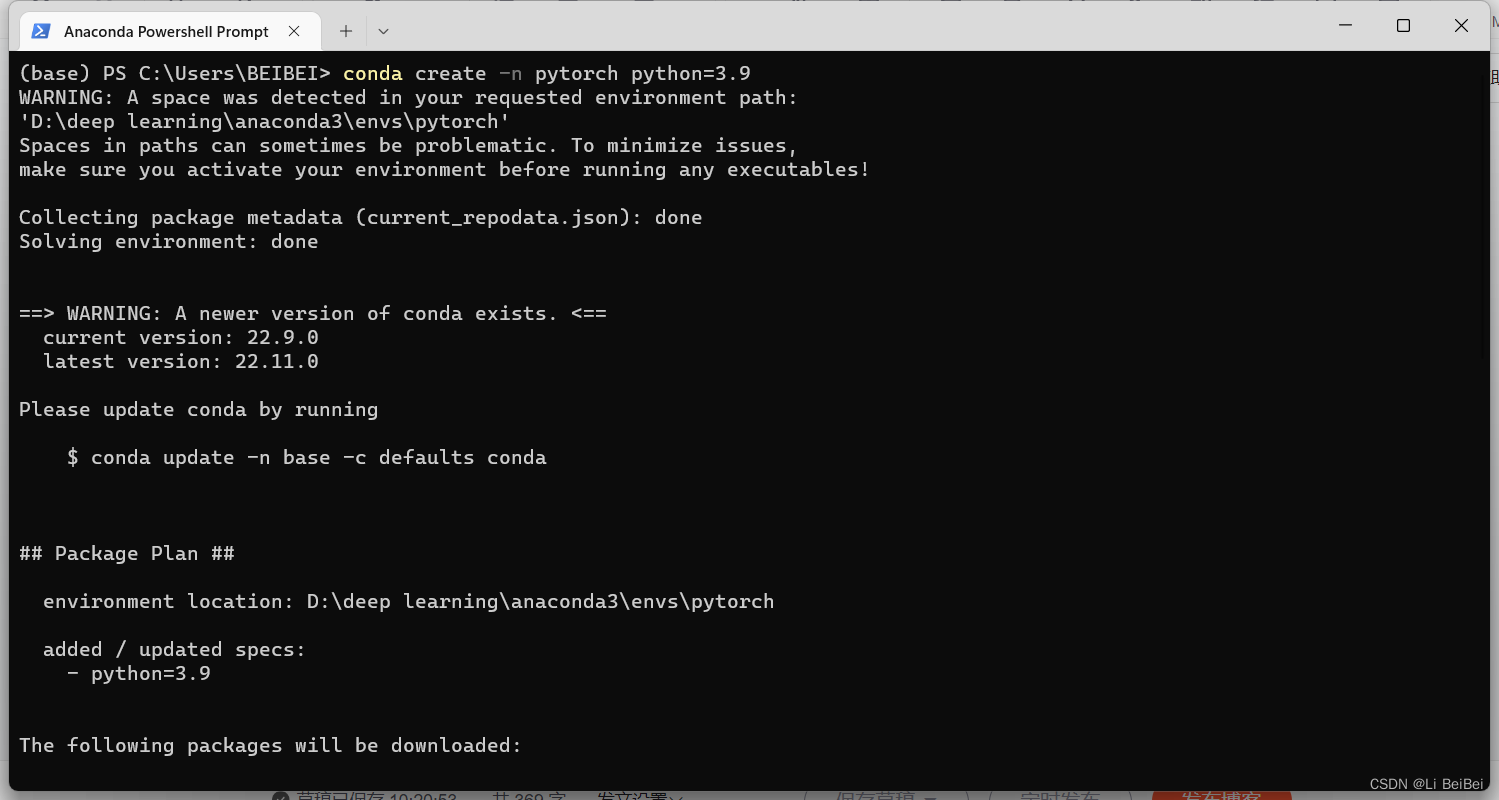
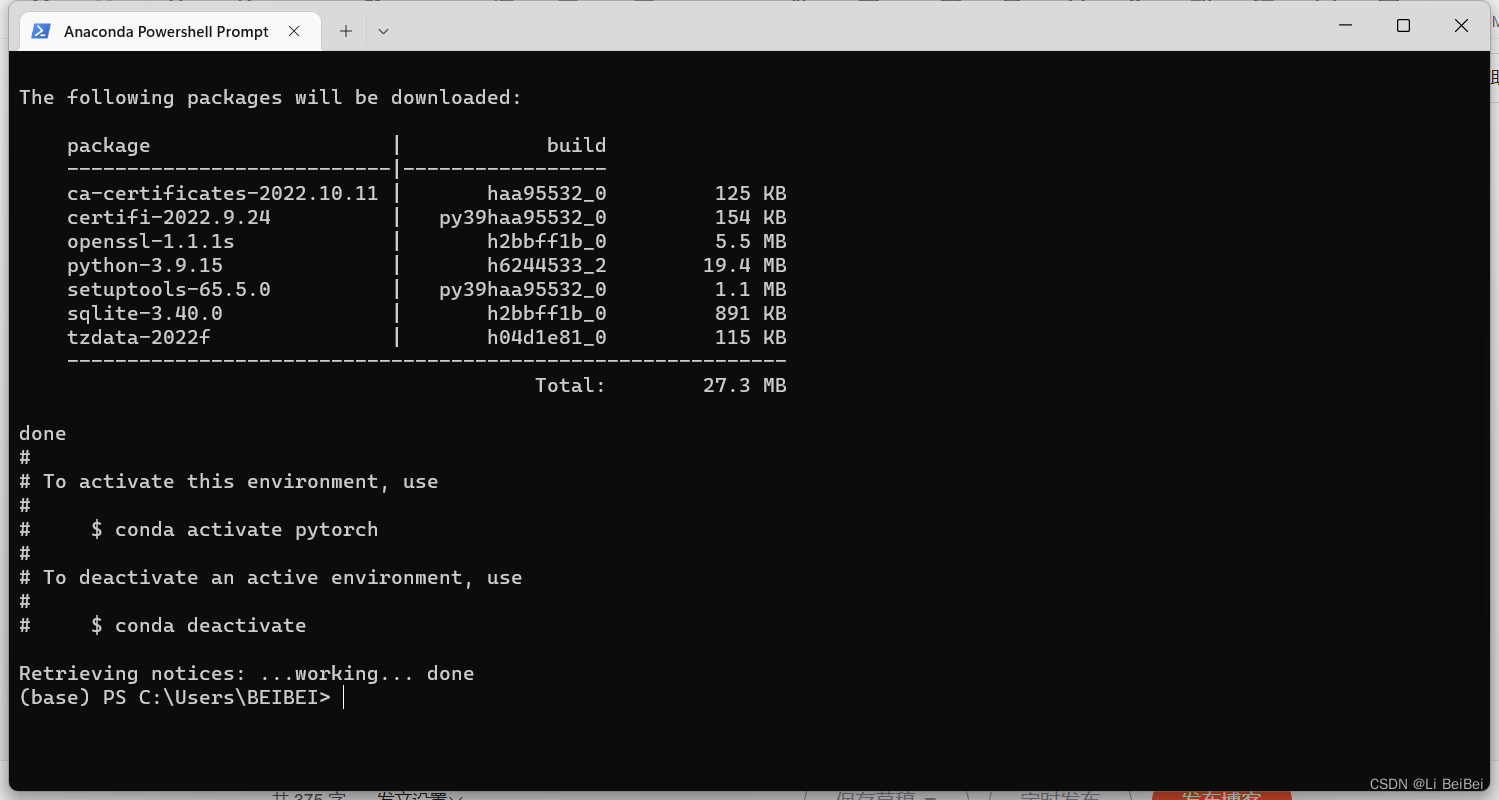
输入
conda activate pytorch激活环境

查看环境中有哪些工具包,输入pip list
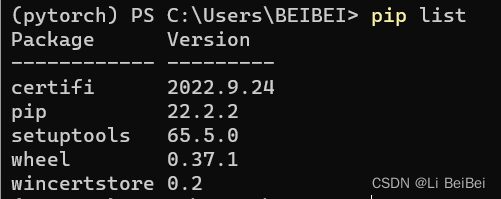
查看计算机GPU型号是否支持coda
(若电脑芯片较新可考虑跳过)
- 通过软件管家查看(这里以联想电脑管家为例)
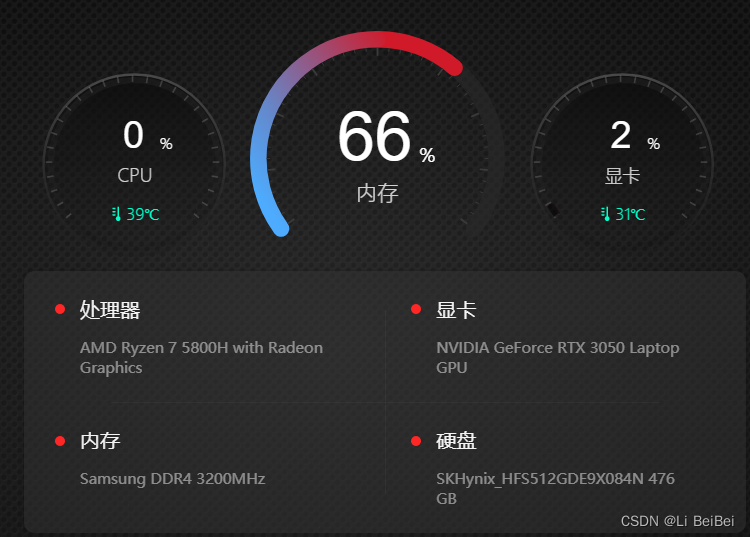
- 在电脑下方任务栏右击打开任务管理器(若为win11右键开始按钮或者使用Win+X快捷键)
- 在此网址上搜索CUDA | 支援的GPU | GeForce
安装pytorch
查看驱动版本
打开命令行(使用Win+R快捷键)
输入下方命令
nvidia-smi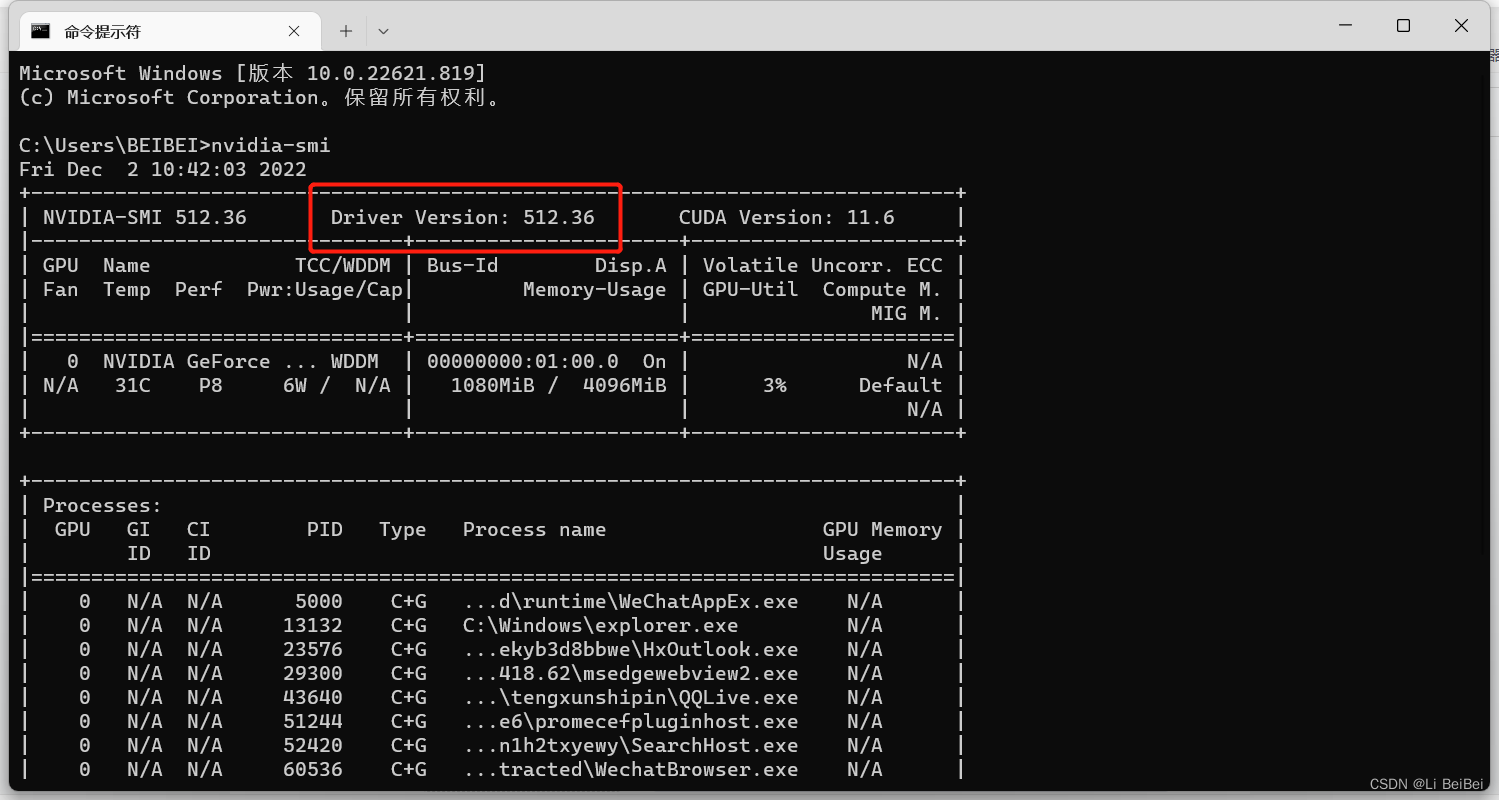
Driver Version必须大于396.26才可安装,若小于,可通过电脑管家升级,或NVIDIA驱动下载
进入pytorch首页PyTorch
对于Package选择,windows推荐conda,Linux推荐选择pip
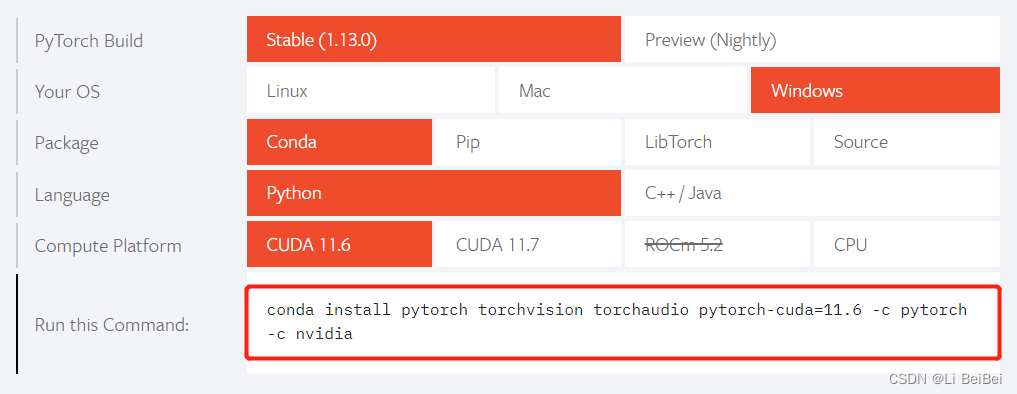
复制红色框中的安装指令
打开Anaconda Powershell Prompt
进入pytorch环境
conda activate pytorch将红色框中的安装指令复制进去
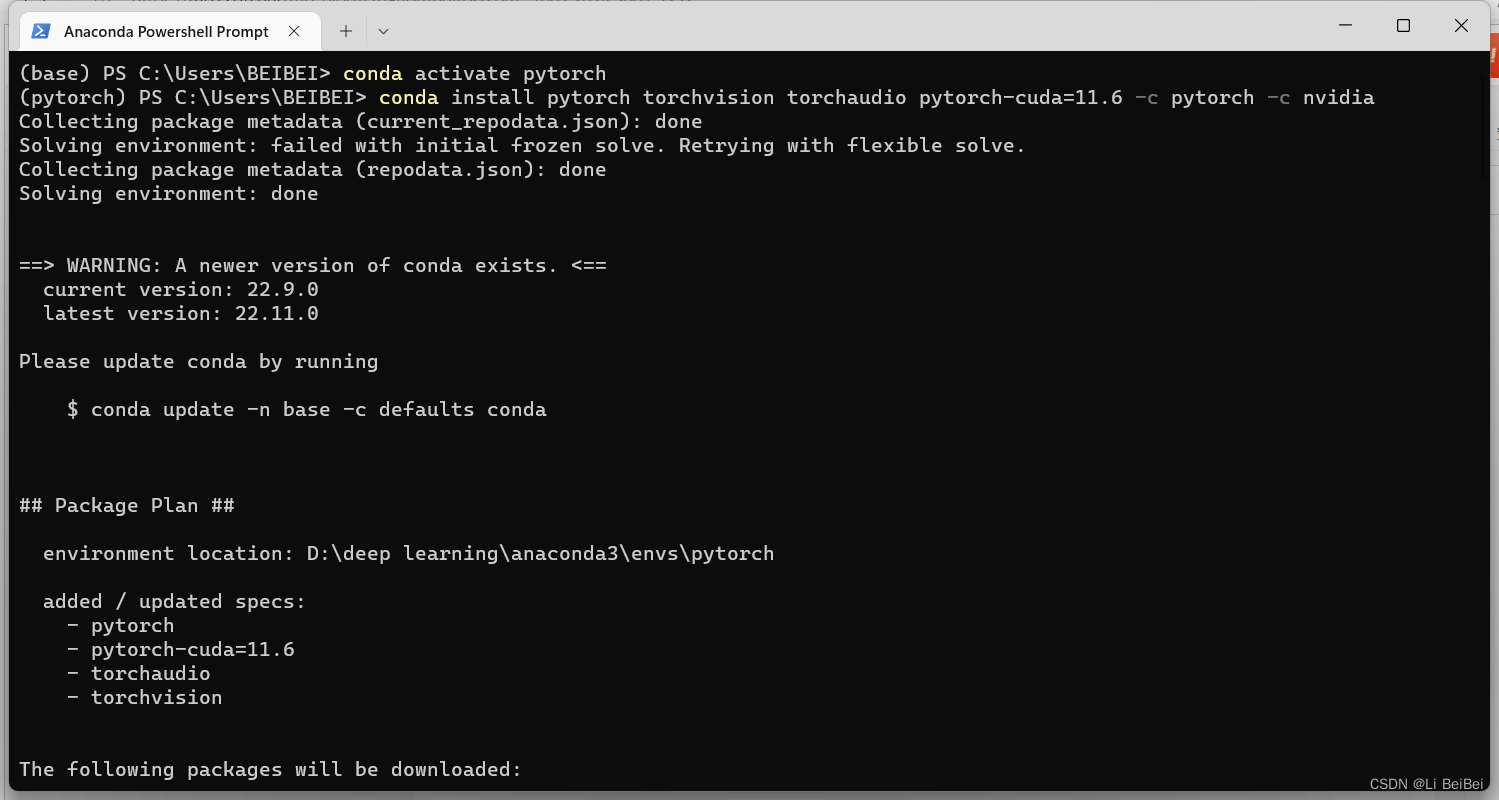
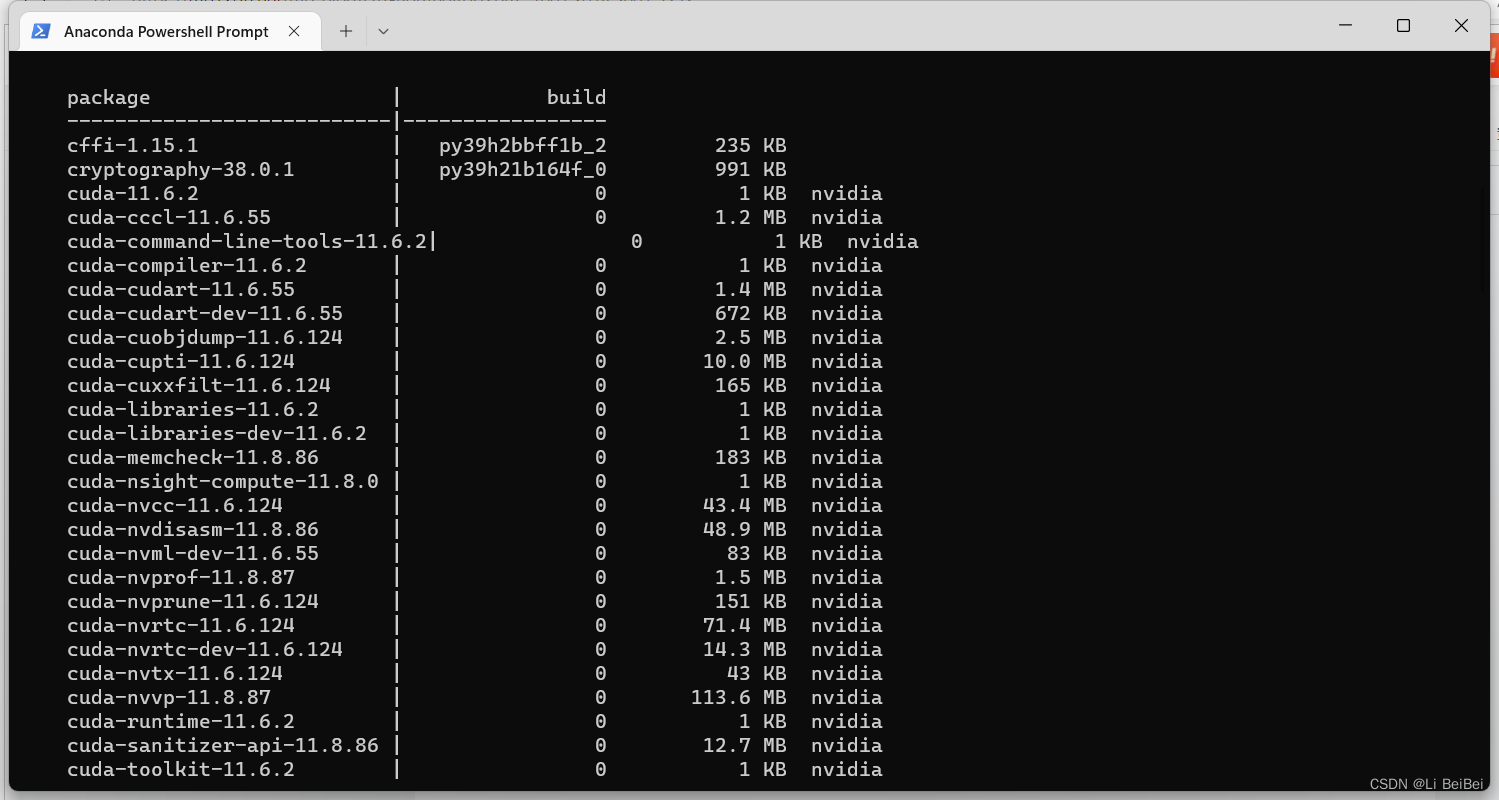

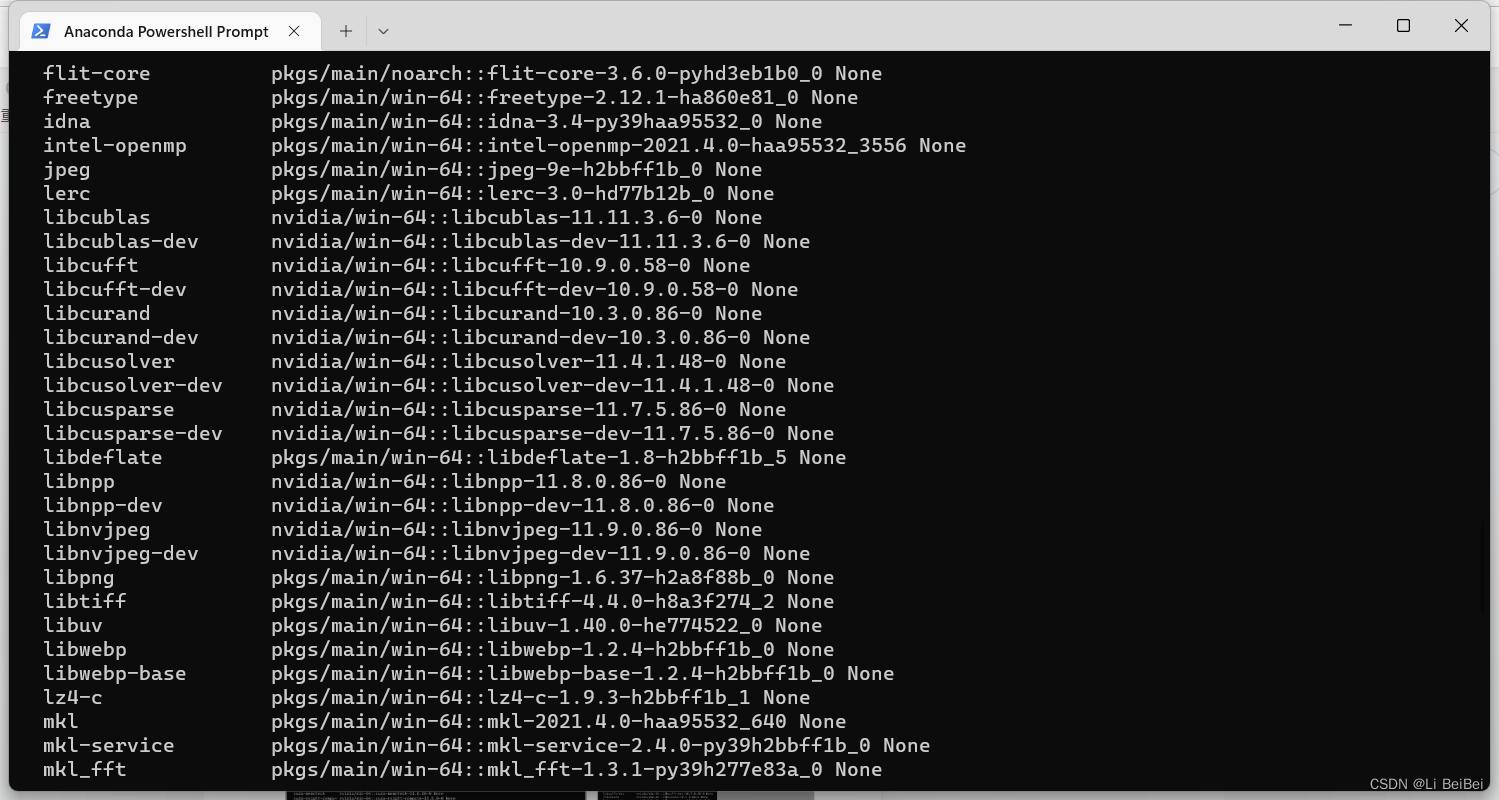
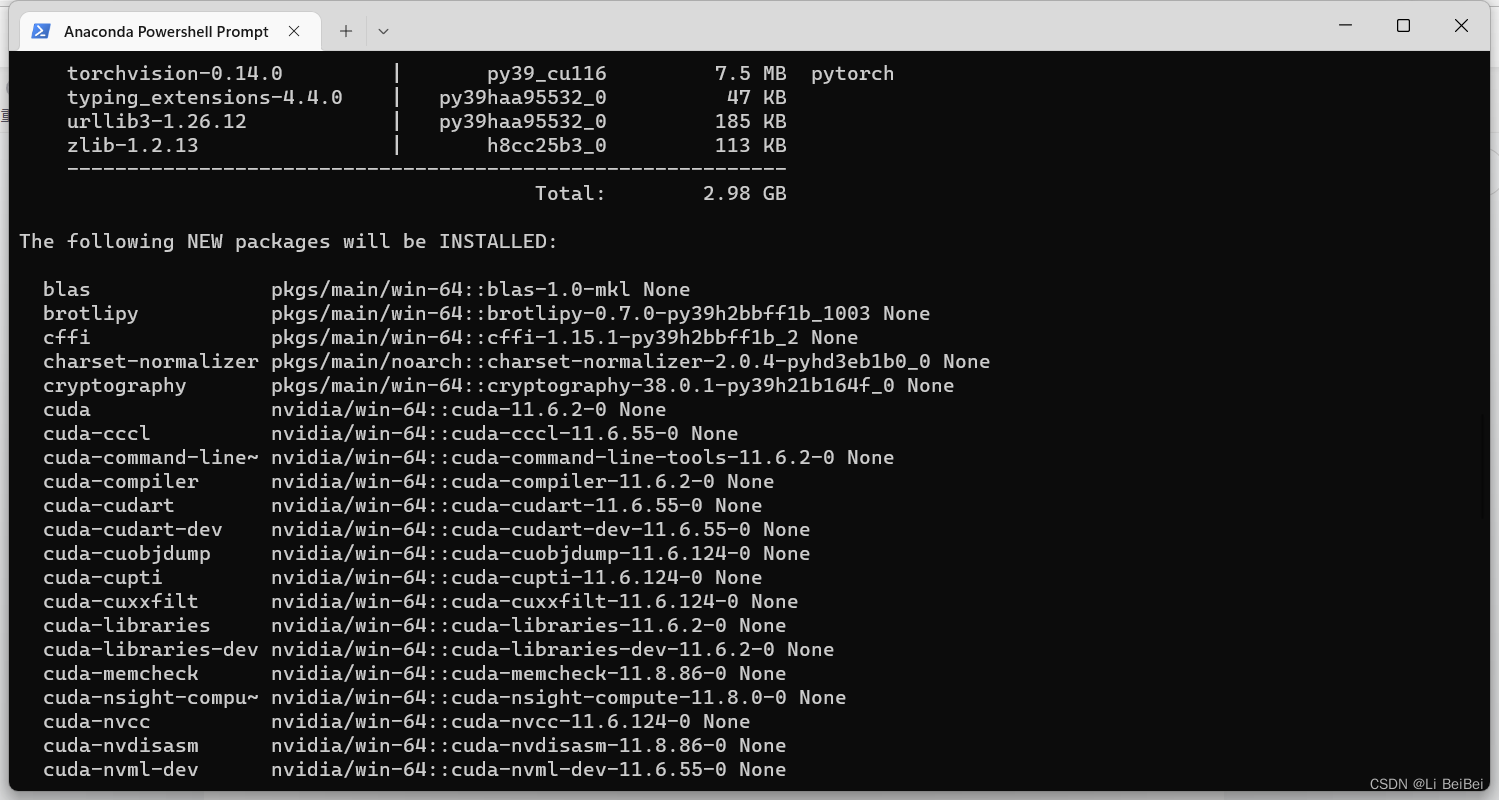
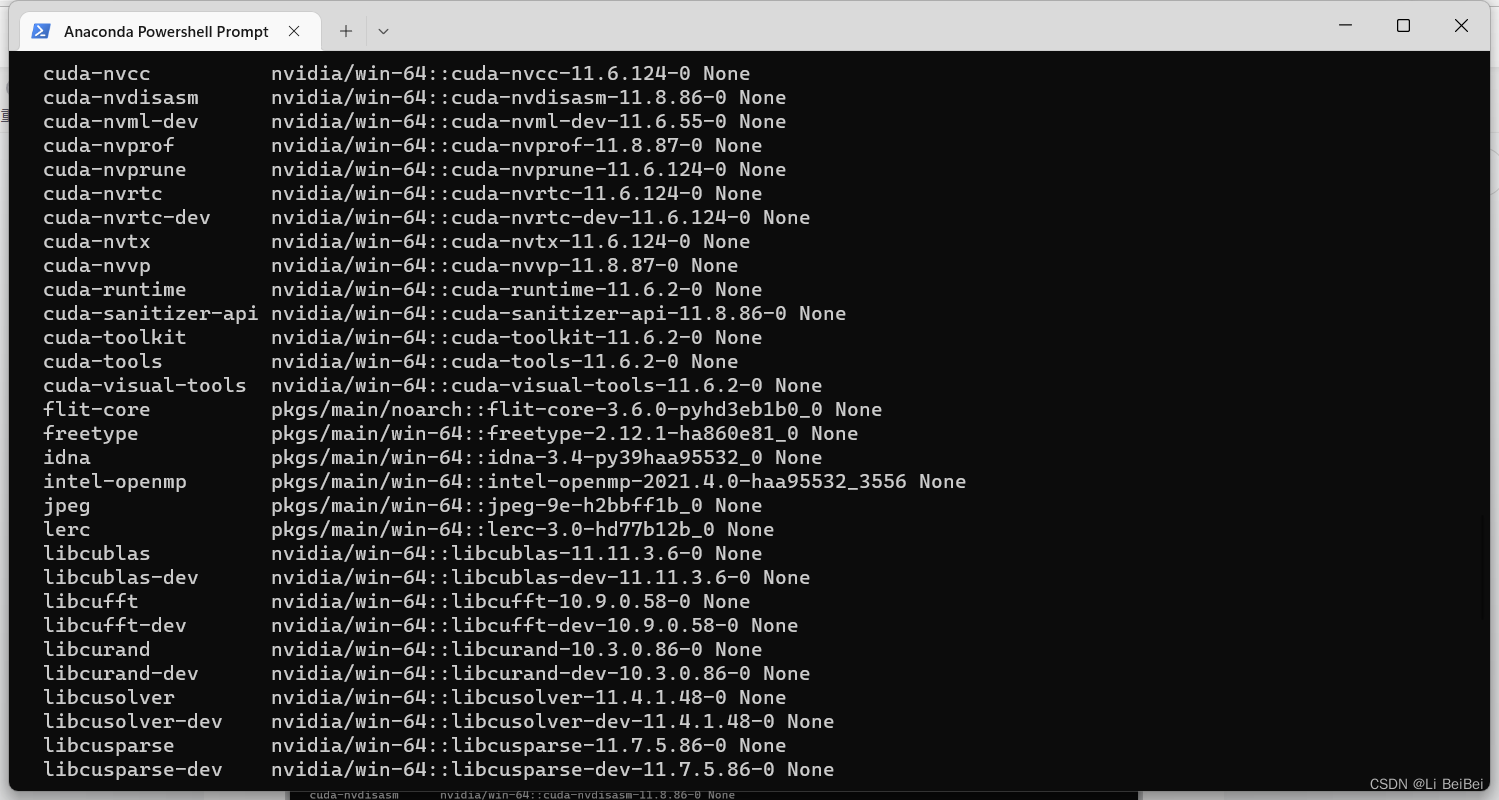
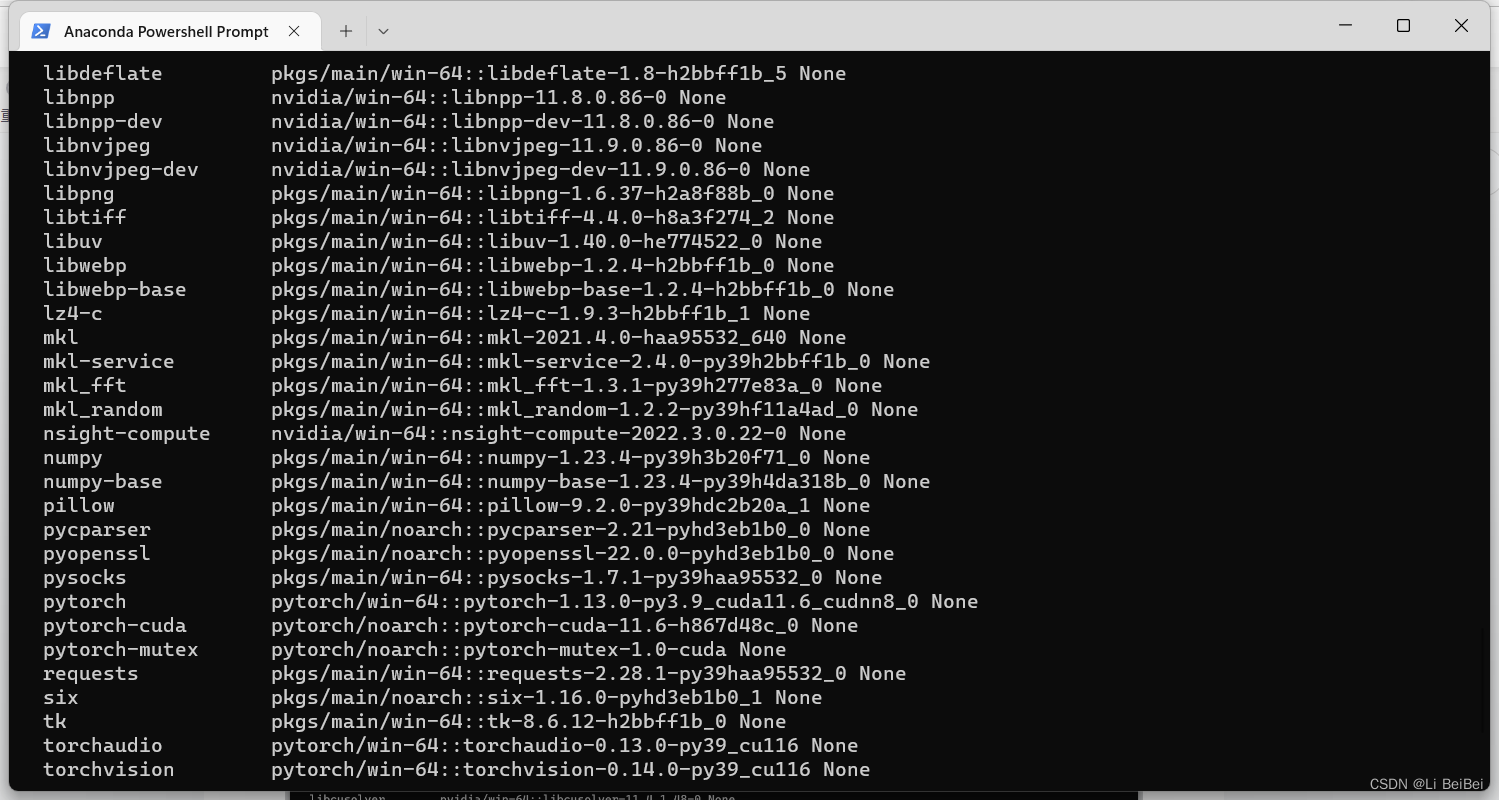
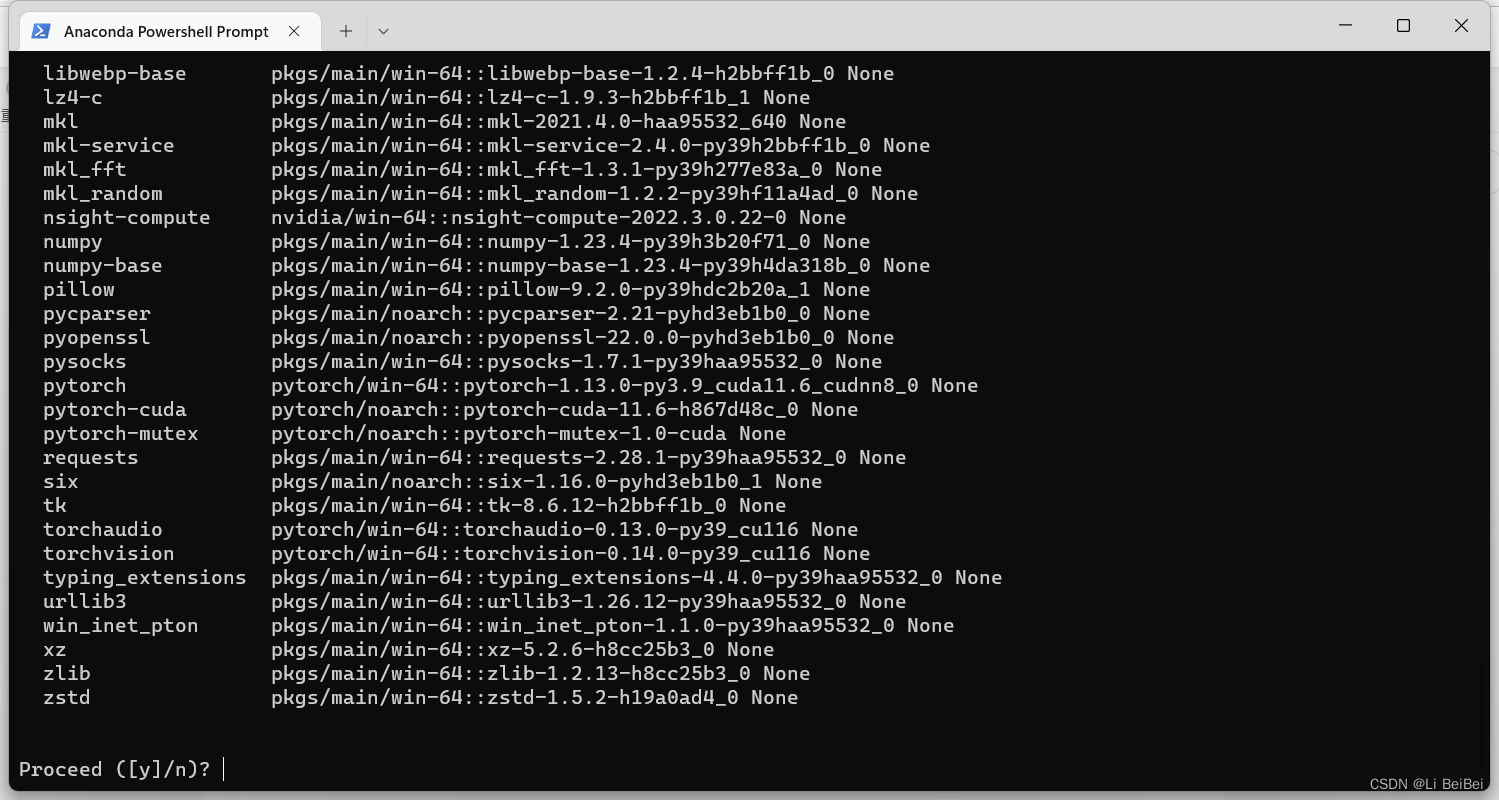
输入y
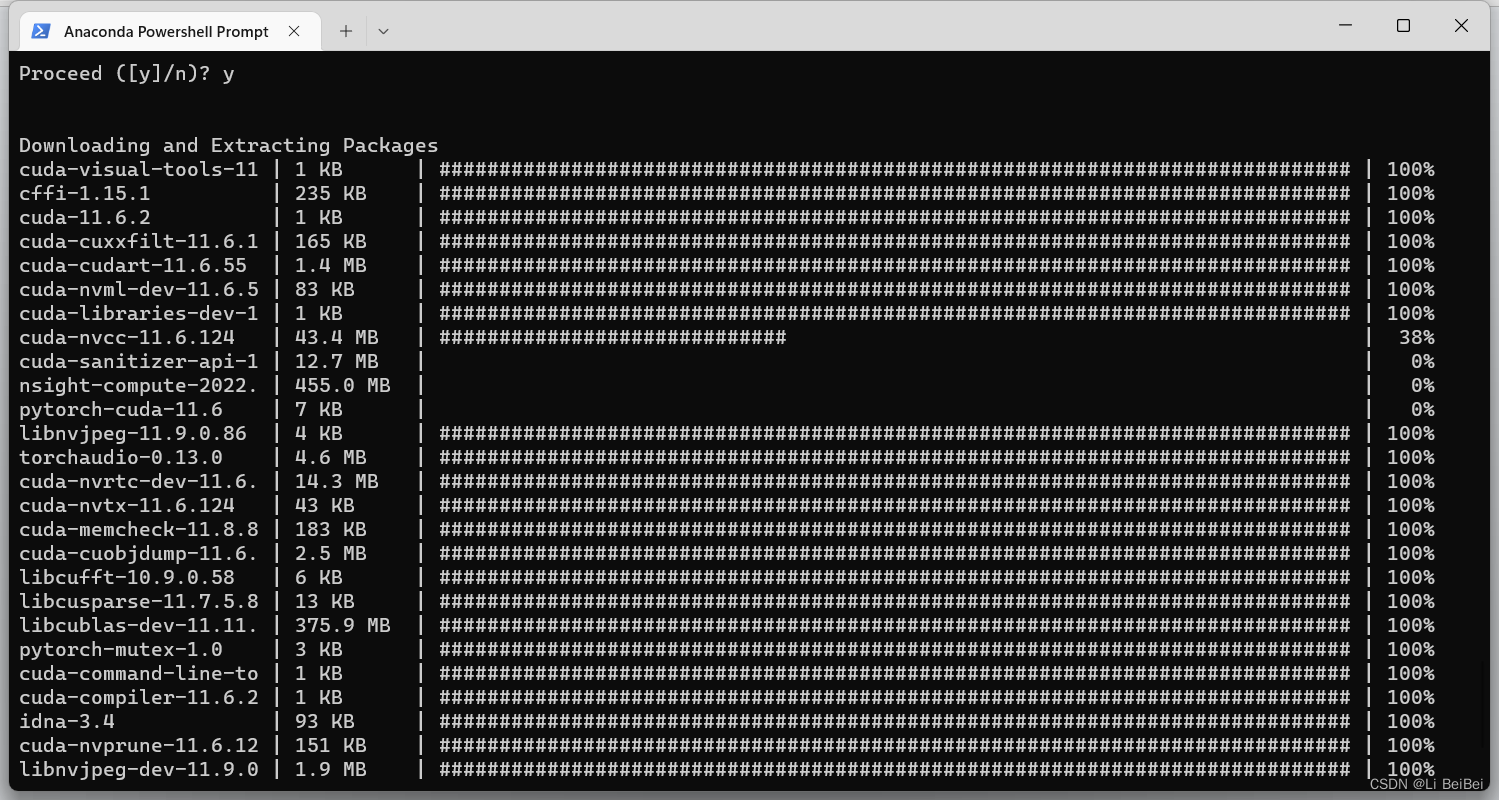
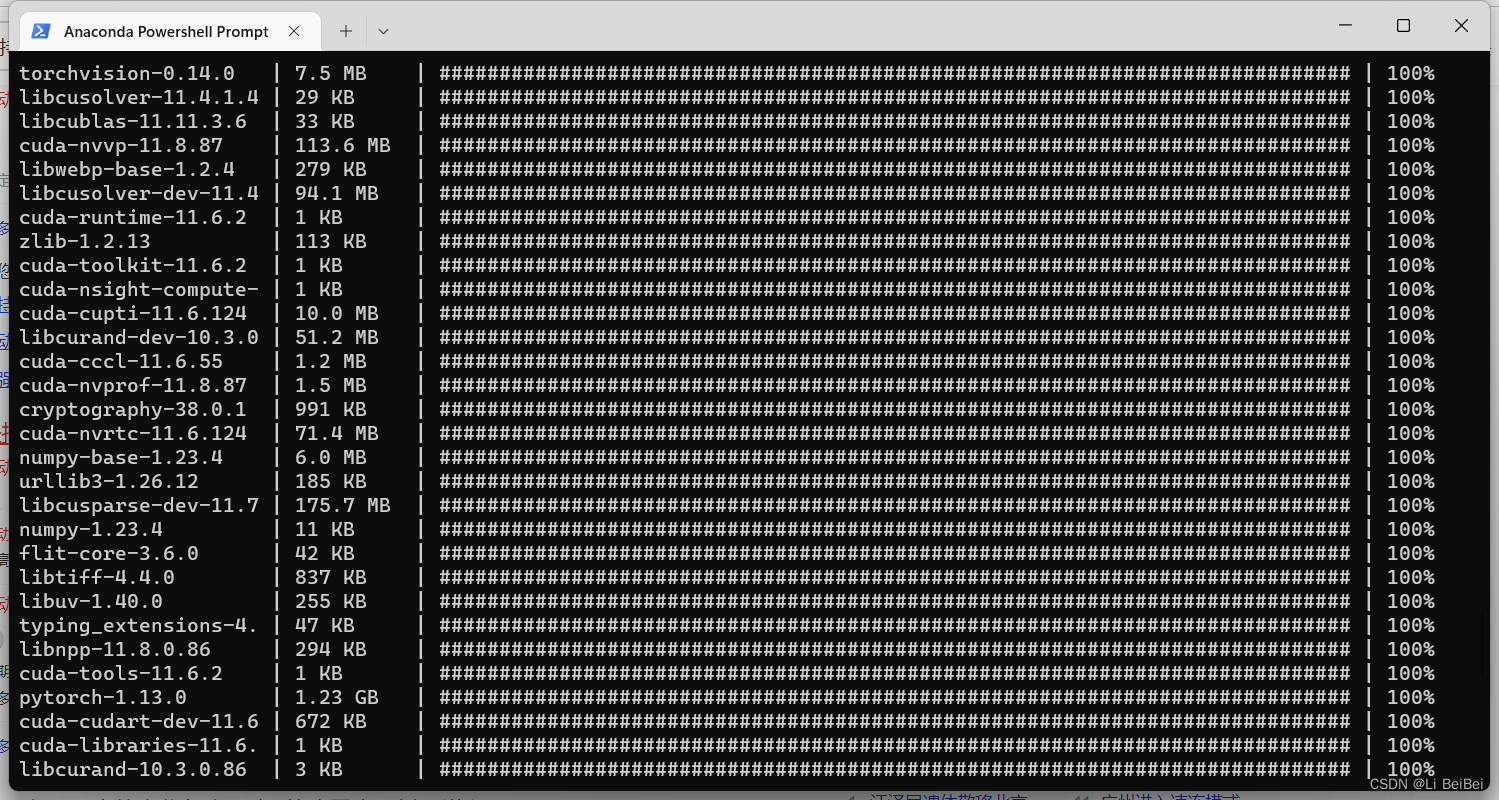
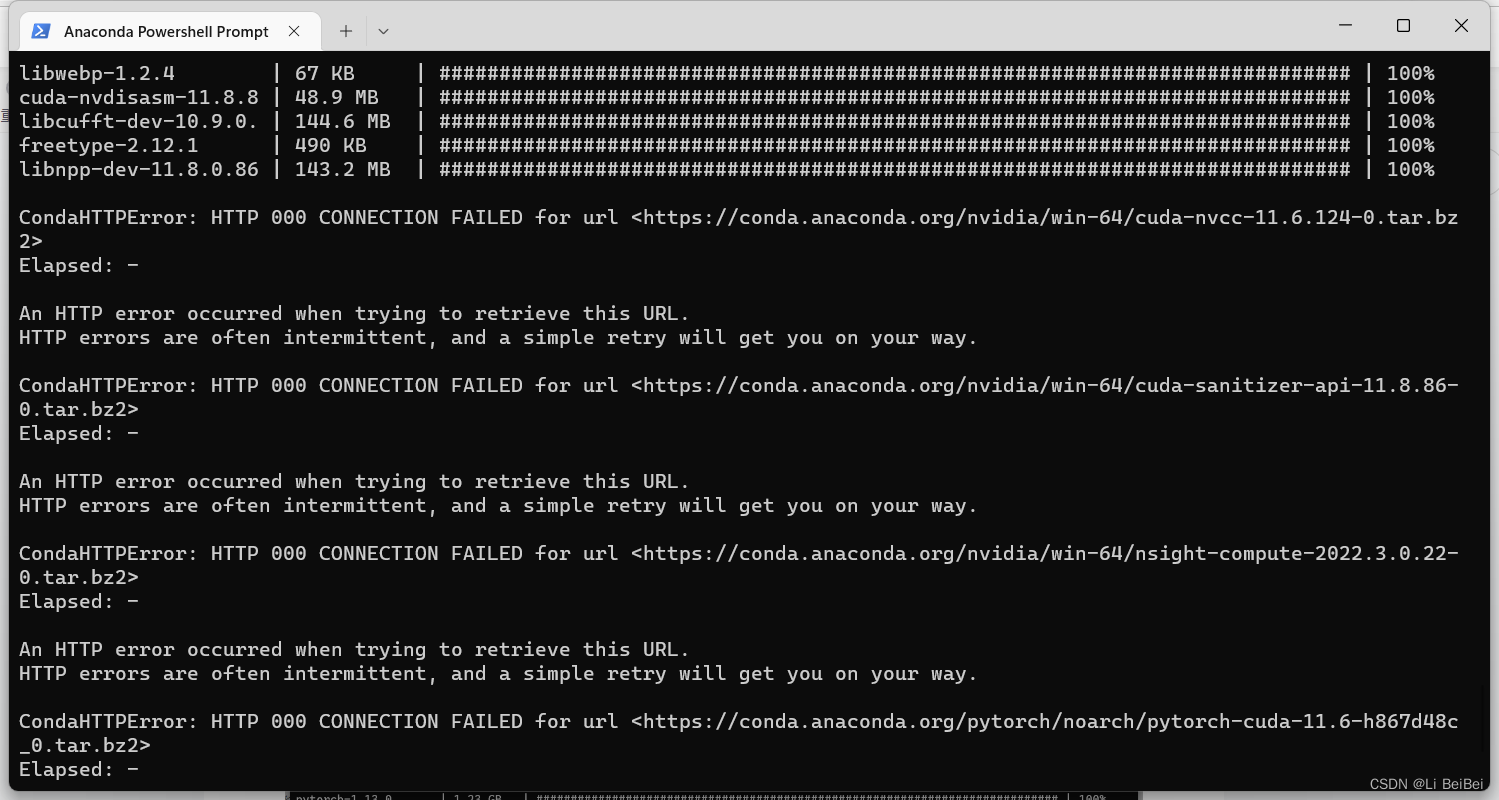
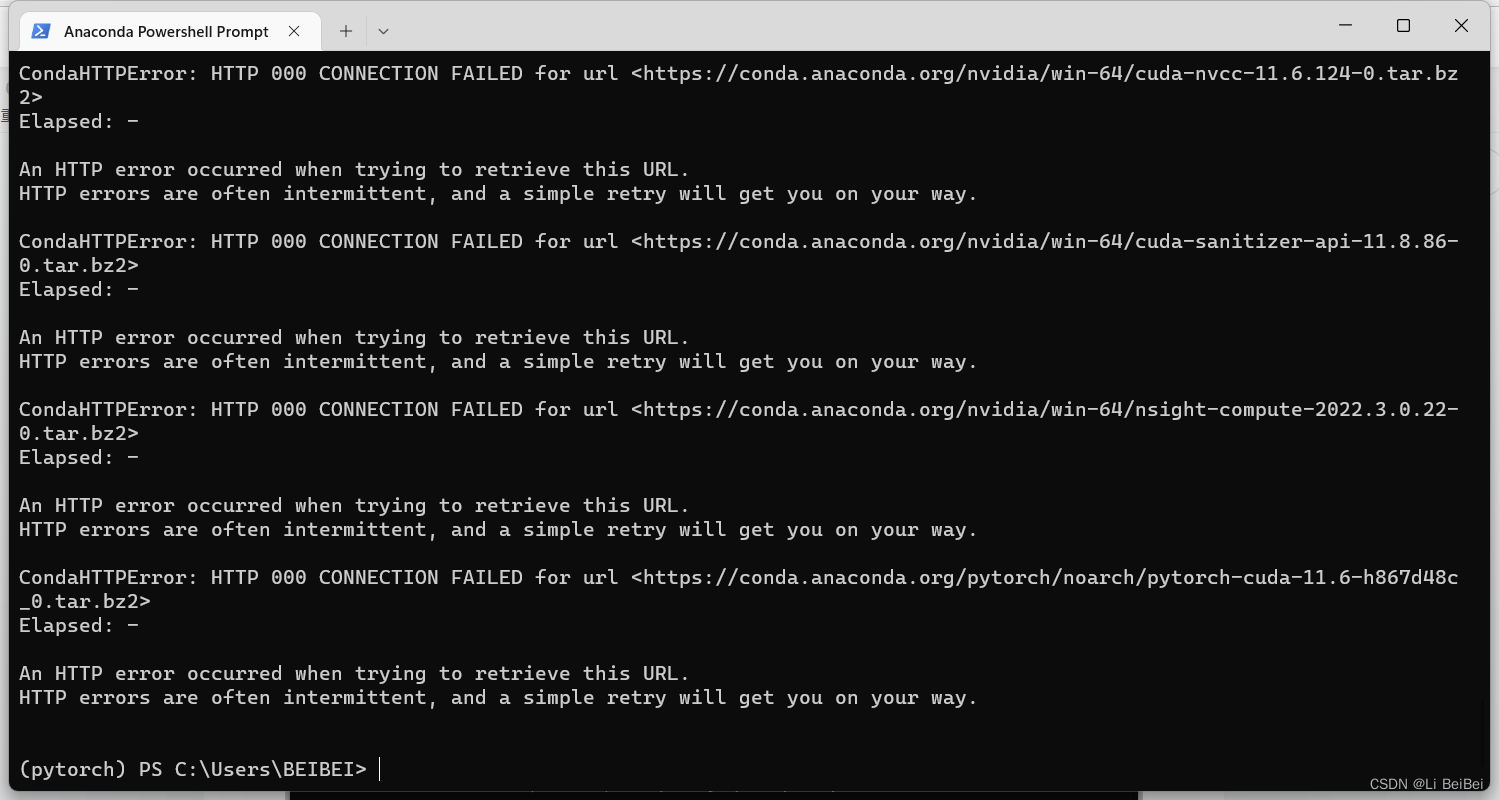
输入
pip list 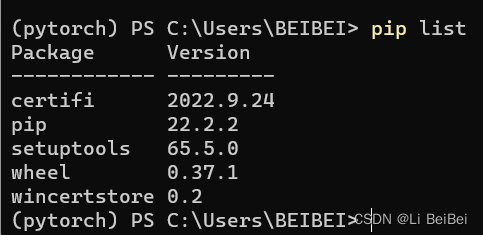
检验安装是否成果
输入
python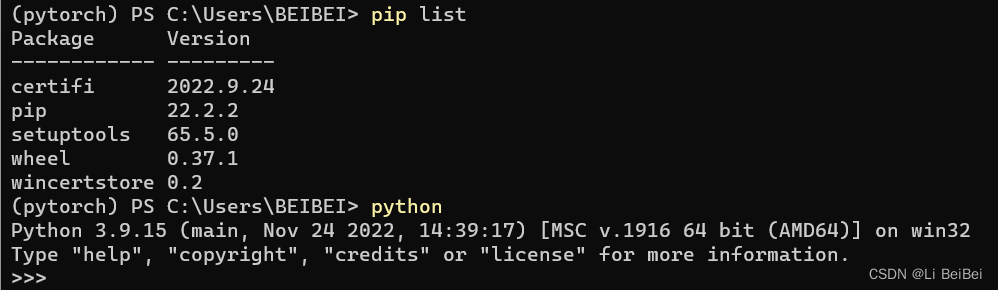
输入
import torch
若出现上面的情况,则证明安装成果
检查torch是否使用于计算机cpu
输入
torch.cuda.is_available()若返回true,则证明计算机cpu可以被pytorch使用
版权声明:本文为BEI_1_BEI原创文章,遵循 CC 4.0 BY-SA 版权协议,转载请附上原文出处链接和本声明。